通过其他坐标系重新创建 InfraWorks 模型的步骤
从当前模型导出数据,然后使用这些数据通过其他坐标系重新创建模型
如果您已创建 InfraWorks 模型,但是在创建模型的过程中指定了错误的坐标系,则需要重新创建模型并指定其他坐标系。如果您想要在 InfraWorks 模型与其他 Autodesk 应用程序(例如 Autodesk Civil 3D 或 Autodesk Revit)之间交换数据,通常会发生这种情况。
在现有模型中,单击“共享”>“导出 IMX”(F8 键)。
在“导出为 IMX”对话框中,选中“使用整个模型”。
单击“导出”。
回到 InfraWorks 主页
单击“新建”。
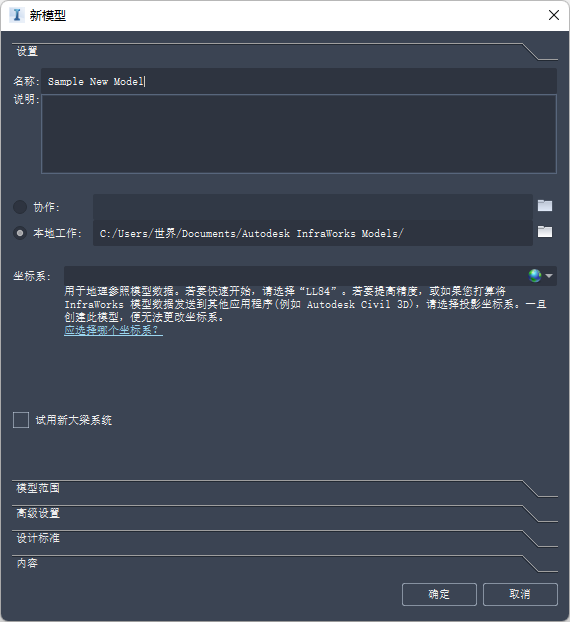
单击“设置”。
指定一个名称,该名称将指定给模型数据库文件和数据文件夹。也可以选择一个描述。
指定新模型的存储方式。 您可以选择“协作”或“本地工作”:
模型存储选项
协作
单击
 以选择 Autodesk Docs Document Management 项目文件夹。
以选择 Autodesk Docs Document Management 项目文件夹。- 新模型将上载到云并存储在您选择的 Autodesk Docs 项目文件夹中。
- 使用 Autodesk Docs 可以与有权访问指定项目文件夹的任何人协作。
- 您必须先选择 Autodesk Docs 项目文件夹来存储云模型,才能创建该模型。
注意:如果没有可用的 Autodesk Docs 项目文件夹,请确认您已创建并且登录了 Autodesk Docs 帐户,并且项目管理员已经授予您对于 Autodesk Docs Document Management 项目的权限。本地工作
单击
 并浏览到本地系统上的位置,或者接受本地模型的默认存储位置。默认情况下,模型数据库及其关联的数据文件夹将会存储在 C:/ 驱动器上。单击
并浏览到本地系统上的位置,或者接受本地模型的默认存储位置。默认情况下,模型数据库及其关联的数据文件夹将会存储在 C:/ 驱动器上。单击  可以指定本地其他位置来保存新模型。注意:云模型和生成的曲面分幅将缓存在本地和云模型的不同位置。可以使用应用程序选项更新默认缓存位置。
可以指定本地其他位置来保存新模型。注意:云模型和生成的曲面分幅将缓存在本地和云模型的不同位置。可以使用应用程序选项更新默认缓存位置。重要说明:不支持将本地模型存储在与 Desktop Connector 同步的文件夹中。
单击
 ,使用搜索栏、类别和代码的扩展列表指定模型的坐标系,或者从下拉列表中选择最近使用的坐标系。创建模型后便无法撤消。
,使用搜索栏、类别和代码的扩展列表指定模型的坐标系,或者从下拉列表中选择最近使用的坐标系。创建模型后便无法撤消。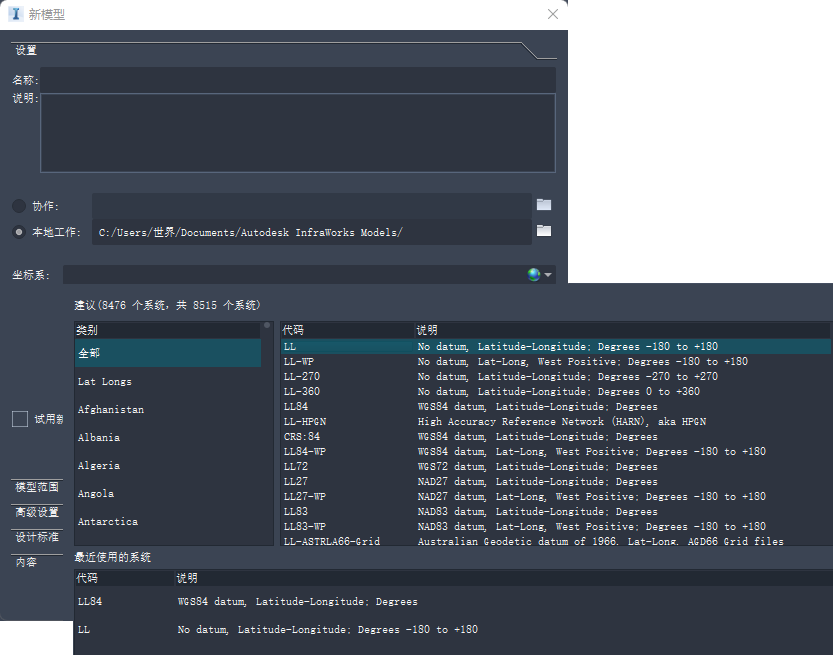 提示:如果要在此 InfraWorks 模型与其他 Autodesk 应用程序(例如 Autodesk Civil 3D 或 Autodesk Revit)之间交换数据,请为此 InfraWorks 模型选择投影坐标系(如国家平面坐标系或 UTM 坐标系)。
提示:如果要在此 InfraWorks 模型与其他 Autodesk 应用程序(例如 Autodesk Civil 3D 或 Autodesk Revit)之间交换数据,请为此 InfraWorks 模型选择投影坐标系(如国家平面坐标系或 UTM 坐标系)。(可选)单击“模型范围”。
- 定义模型范围:在处理大型模型数据范围时指定一个较小的区域。
- 最小 X:模型范围的左下角。
- 最小 Y:模型范围的右下角。
- 最大 X:模型范围的左上角。
- 最大 Y:模型范围的右上角。
- 从文件加载范围:用于指定范围坐标的文件。
(可选)单击“高级设置”以定义模式样板文件或修改模型的显示坐标。
重要信息:最佳做法是,除非您心里已想好特定的自定义,否则不要指定任何高级设置。- 模式样板文件 — 与模型配合使用的模式样板文件。
- 在首次创建模型时,使用模式样板可以设置自定义类、属性和类别。
- 显示坐标 - 显示坐标,也称为用户坐标系 (UCS),用于确定状态栏中显示的坐标。 它不影响模型数据的存储或显示方式
单击“设计标准”。
选择应用于设计道路的道路标准和指定行车方向。
(可选)单击“内容”以加载您自己的内容库。
单击“OK”。
新模型打开后,您可以导入数据。
若要重新创建上一个 InfraWorks 模型,请导入您在步骤 3 中导出的 IMX 文件。